Premiere Pro 的传统调色控件主要在“效果”面板里的“颜色校正”组中。
“图像控制”组里也有一些调色校色工具。
有关上述调色控件的说明请参阅:
Premiere Pro 推荐使用 Lumetri 颜色 Lumetri Color,以实现专业级的视频校色和调色。
“Lumetri 颜色”面板(或“Lumetri 颜色”效果控件)中,包括基本校正、创意、曲线、色轮和匹配、HSL 辅助、晕影等功能模块,每个部分侧重于调色工作流程的特定任务。
请参阅:
在校色或调色时,通常需要“Lumetri 范围” Lumetri Scopes面板来辅助。它提供了多种示波器以对影片的亮度和色度进行分析,是调色过程中重要的参考工具。
相关知识请参阅:
◆ ◆ ◆
视频调色一般工作流程
1、选择合适的工作区
建议使用 Premiere Pro 的“颜色” Color工作区。
在此工作区布局中,“Lumetri 颜色”面板和“Lumetri 范围”面板会同时呈现。
2、选择剪辑或序列
如果要调整某个剪辑,需要先选中序列中要调色的剪辑。
如果要对同一素材的不同实例应用同样的调色效果,可在“Lumetri 颜色”面板的“编辑”选项卡的“源 · XXX” Source标签页中调整。
或者,在“效果控件”面板中,将调好色的剪辑实例的“Lumetri 颜色”效果控件复制粘贴到“效果控件”面板中的“源 · XXX”标签页内。
如果要对整个序列调色,可新建一个“调整图层”并拖入到时间轴面板最上面的轨道。
3、校正(或还原)色彩
使用“基本校正”模块,包括应用 LUT、对曝光及白平衡等进行校正。
一般在这一步尽量还原相机所捕捉到的色彩和光影。
4、快速风格化调色
在“创意”模块中应用 Look,随后可使用“调整”滑块组做进一步的调整。
这一步比较偏向个人直观和艺术创作的领域,目的是通过色调的调整,带给观众一种心理感受和氛围。
5、细致化处理
在“曲线”模块,除了应用常规 RGB 曲线以外,还可以利用色相与饱和度曲线、亮度与饱和度曲线等,依据不同的色相、饱和度或亮度等进行进一步细致处理。
如果需要利用遮罩来进行局部修饰,则使用“HSL 辅助”模块。
6、强化并统一调色效果
使用“色轮和匹配”模块中的“色轮”,调整或强化阴影、中间调和高光的色彩。
使用模块中的“颜色匹配”,既可以对不同光照条件下拍摄的各个镜头进行处理,使它们看起来像是在同一场景中拍摄的,也可使得视频转场更加协调,还可用于模仿别的视频的色彩风格,进行“追色”。
有必要的话,使用“晕影”模块为视频创建一个高品质的晕影。

“点赞有美意,赞赏是鼓励”









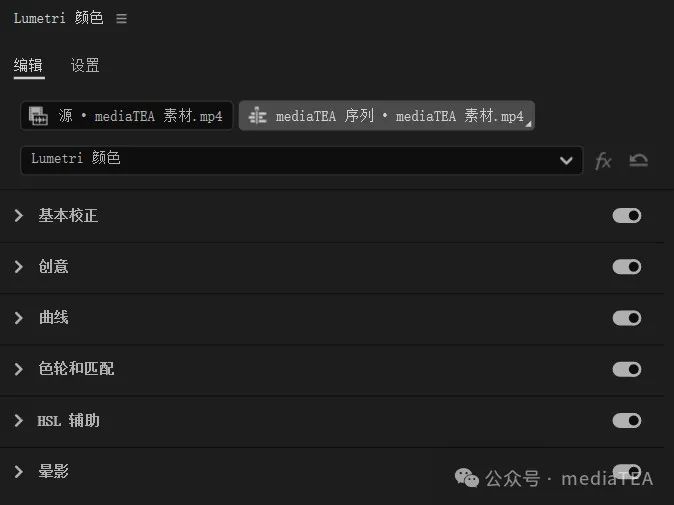


















 被折叠的 条评论
为什么被折叠?
被折叠的 条评论
为什么被折叠?








